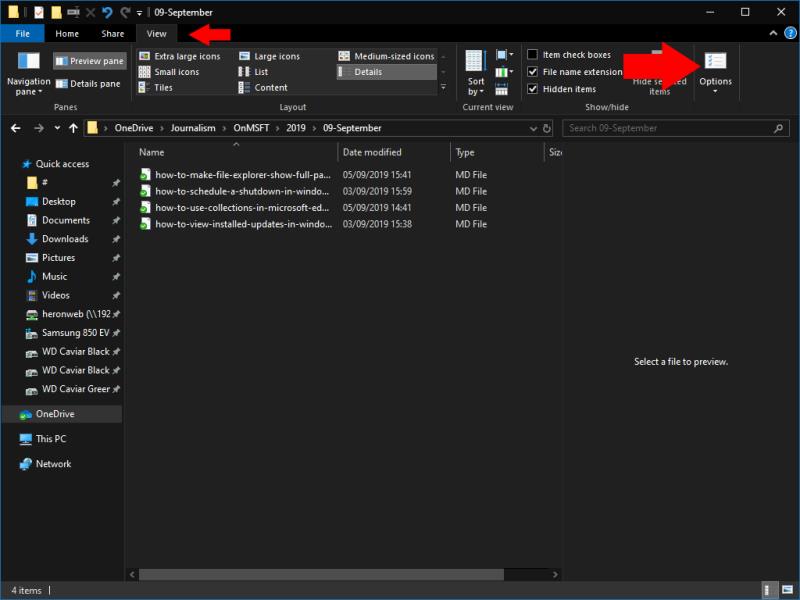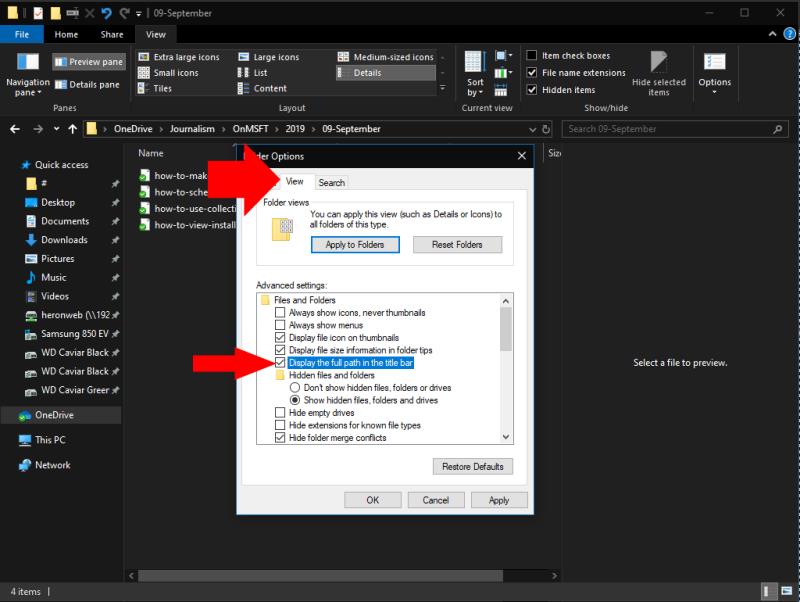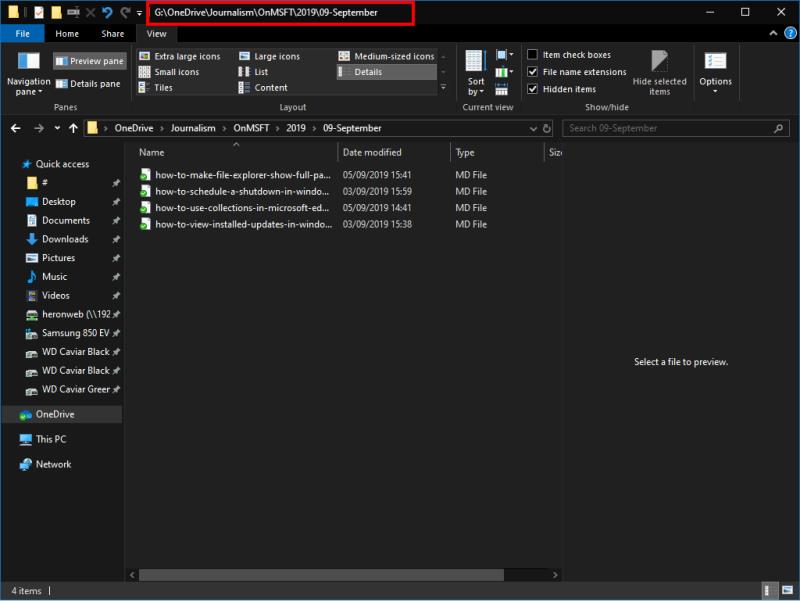Да бисте приказали пуне путање директоријума у насловној траци Филе Екплорер-а:
Покрените ФИле Екплорер.
Кликните на Поглед > Опције.
Кликните на картицу "Приказ".
Означите поље за потврду „Прикажи пуну путању у насловној траци“.
Кликните на "Примени" и "ОК".
Филе Екплорер, раније Виндовс Екплорер, стално се развијао током година и постао је лакши за коришћење. Једна промена је била да се "прелепе" путање директоријума, које су сада скривене од корисника.
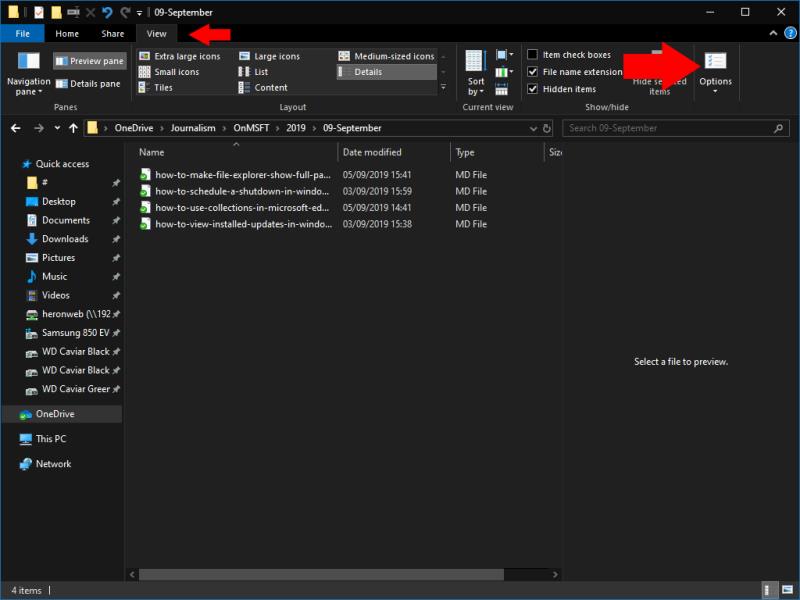
Адресна трака Филе Екплорер-а разбија путању у појединачне фасцикле, које можете проширити да бисте се брзо кретали кроз хијерархију директоријума. Међутим, не можете да видите где се налази основни фолдер без претходног клика на адресну траку.
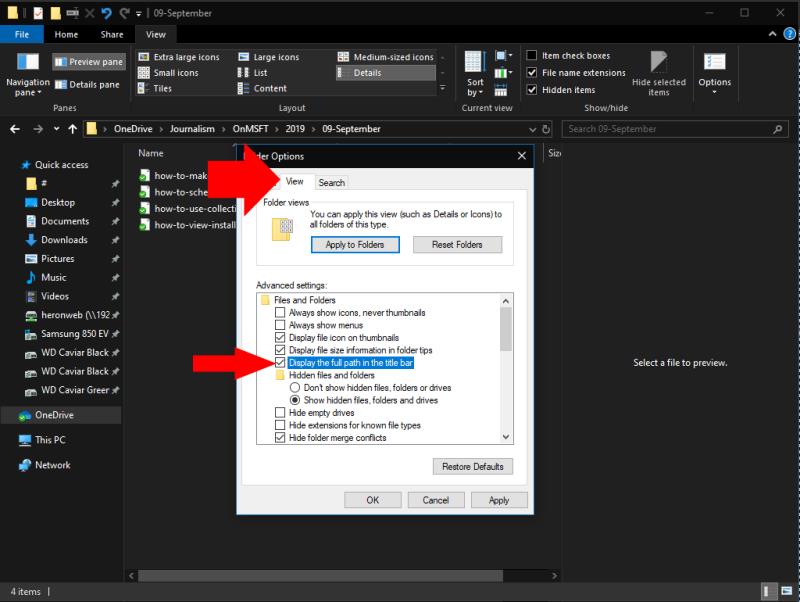
Могуће је учинити да насловна трака прозора (али не и адресна трака) приказује комплетну путању. Када је ова опција омогућена, видећете наслове прозора као што је „Ц:“ уместо само „ОнеДриве“. Ово може бити од помоћи када радите са великим бројем фасцикли са сличним именом у различитим основним директоријумима.
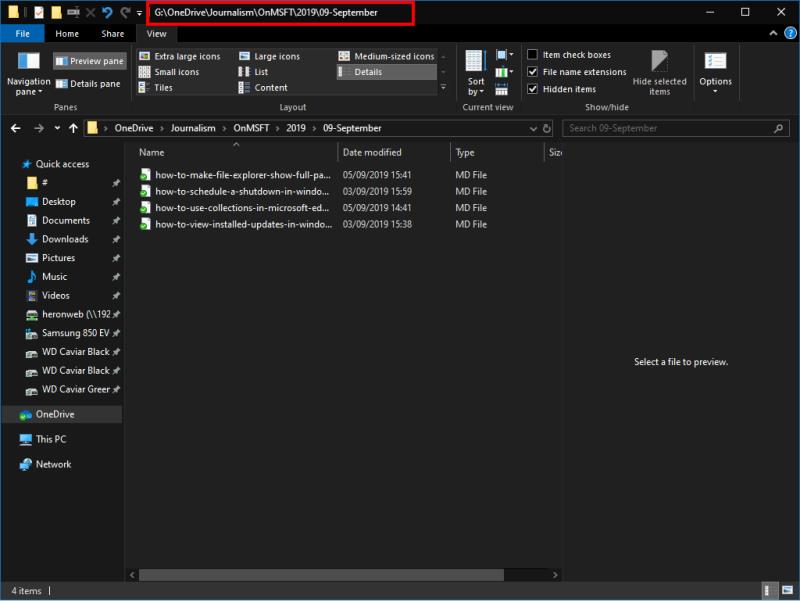
Отворите Филе Екплорер и кликните на картицу „Приказ“ на траци. Затим кликните на дугме „Опције“ крајње десно од траке. Пређите на картицу „Приказ“, а затим потврдите избор у пољу за потврду „Прикажи пуну путању у насловној траци“. Кликните на „Примени“, а затим на „ОК“ да затворите искачући прозор.
Накнадно отворени прозори Филе Екплорер-а ће сада бити насловљени са пуном путањом до директоријума који тренутно приказују. Можете лако да поништите промену тако што ћете се вратити на искачући прозор Опције фасцикле и поништити поље за потврду „пуна путања“.